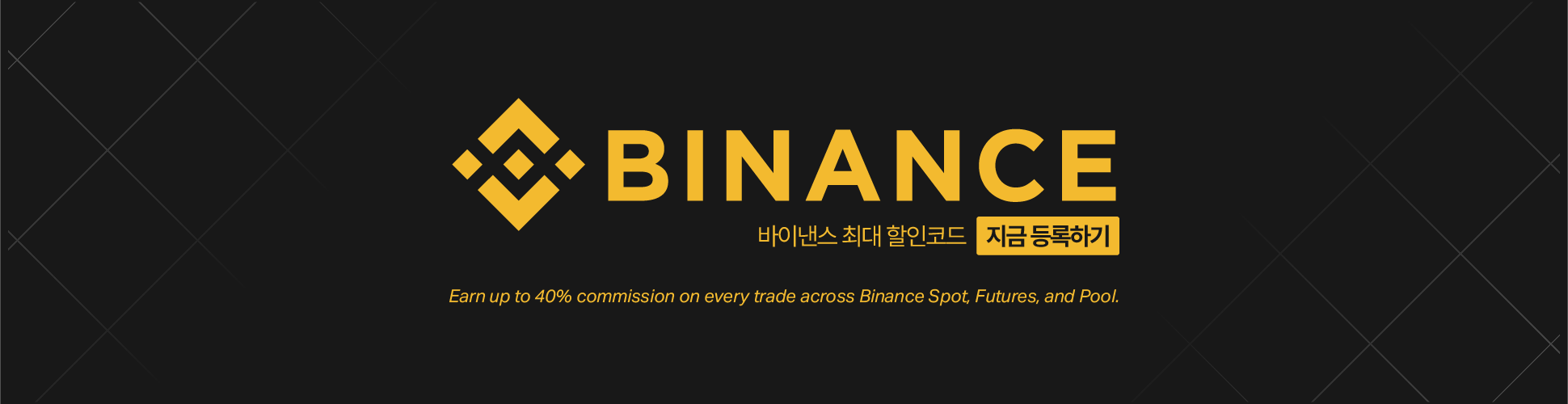안녕하세요, 여러분! 오늘은 마이크로소프트 엑셀을 무료로 다운로드하고 정품 인증하는 방법에 대해 알아볼 거예요. 엑셀은 강력한 스프레드시트 도구로, 우리의 업무를 더욱 효율적으로 만들어주죠. 그럼, 엑셀을 어떻게 무료로 이용할 수 있는지, 단계별로 살펴보도록 할게요!
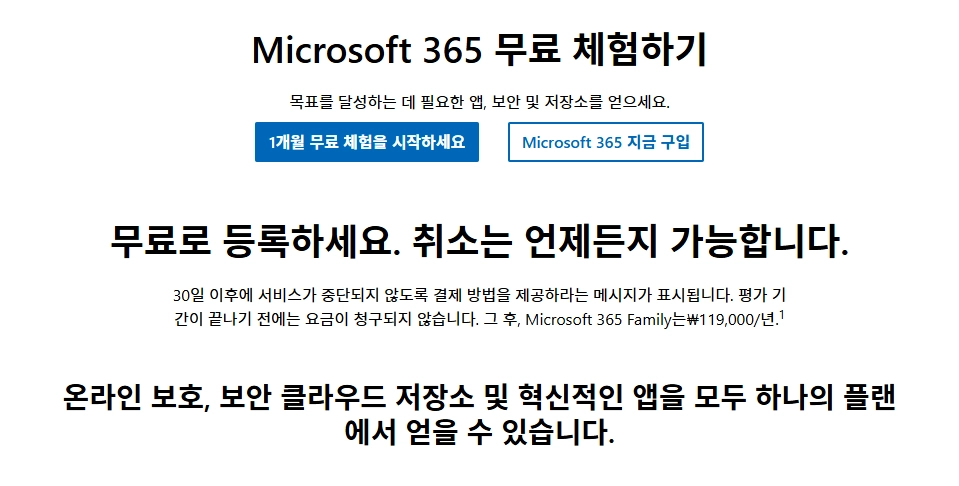
1. 마이크로소프트 엑셀 무료 다운로드 방법
엑셀을 무료로 사용하는 방법은 여러 가지가 있어요. 가장 쉬운 방법은 마이크로소프트 365의 체험판을 이용하는 건데요, 아래 단계를 따라 해보세요.
마이크로소프트 365 체험판
- 마이크로소프트 365 체험판 웹사이트에 접속하세요.
- ‘무료 체험’ 버튼을 클릭하고, 마이크로소프트 계정으로 로그인해주세요.
- 체험판 사용을 위해 결제 정보를 입력하지만, 체험 기간 동안은 요금이 청구되지 않아요.
- 체험판 신청을 완료하면, 엑셀을 포함한 마이크로소프트 365 프로그램을 다운로드하고 설치할 수 있어요.
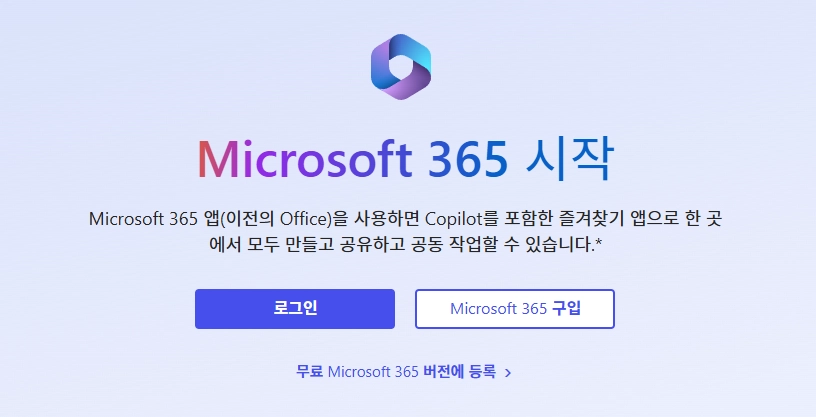
무료 평가판 – 한 달간 Microsoft 365 Family 무료 체험
엑셀 온라인
- 엑셀 온라인 웹사이트에 접속하세요.
- 마이크로소프트 계정으로 로그인해주세요.
- 로그인 후, 온라인에서 무료로 엑셀을 사용할 수 있어요.
2. 엑셀 정품 인증 방법
엑셀 정품 인증은 정품 라이선스 키를 사용해 이루어져요. 아래 단계를 따라 정품 인증을 완료해보세요.
- 마이크로소프트 공식 웹사이트 또는 공인 리셀러에서 정품 라이선스를 구입하세요.
- 구입 후, 라이선스 키를 확인하며, 이메일로 발송되거나 패키지에 포함되어 있어요.
- 엑셀을 실행하고, ‘파일’ 메뉴를 선택하세요.
- ‘계정’ 메뉴를 선택하고, ‘제품 정보’에서 ‘제품 키 입력’을 선택해주세요.
- 구입한 라이선스 키를 입력하고, ‘확인’ 버튼을 선택하여 인증을 완료하세요.
3. 윈도우 10에서 엑셀 다운로드 방법
윈도우 10 사용자는 마이크로소프트 스토어를 통해 엑셀을 다운로드할 수 있어요. 아래 단계를 따라보세요.
- 윈도우 10에서 ‘마이크로소프트 스토어’ 앱을 실행하세요.
- 검색창에 ‘엑셀’을 입력하고 검색해주세요.
- 검색 결과에서 ‘Microsoft Excel’ 앱을 선택하세요.
- ‘무료’ 또는 ‘설치’ 버튼을 선택하여 다운로드를 시작하세요.
- 마이크로소프트 계정으로 로그인하여 다운로드를 완료하세요.
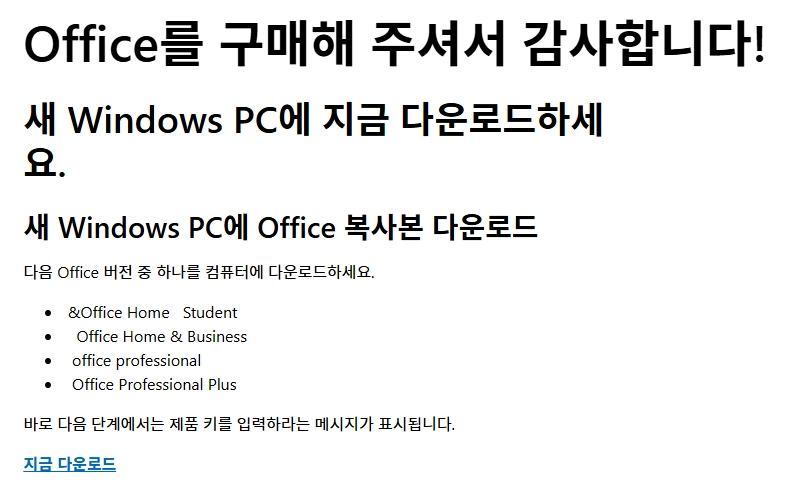
4. 엑셀 2016 다운로드 방법
엑셀 2016을 다운로드하려면, 아래 단계를 따라 설치를 완료해보세요.
- 마이크로소프트 다운로드 센터에서 엑셀 2016 설치 파일을 다운로드하세요.
- 엑셀 2016 다운로드 페이지에 접속하세요.
- 마이크로소프트 계정으로 로그인해주세요.
- 구입한 엑셀 2016 라이선스 키를 입력하세요.
- 라이선스 키 인증 후, 설치 파일을 다운로드하세요.
- 다운로드한 설치 파일을 실행하여 설치를 완료하세요.
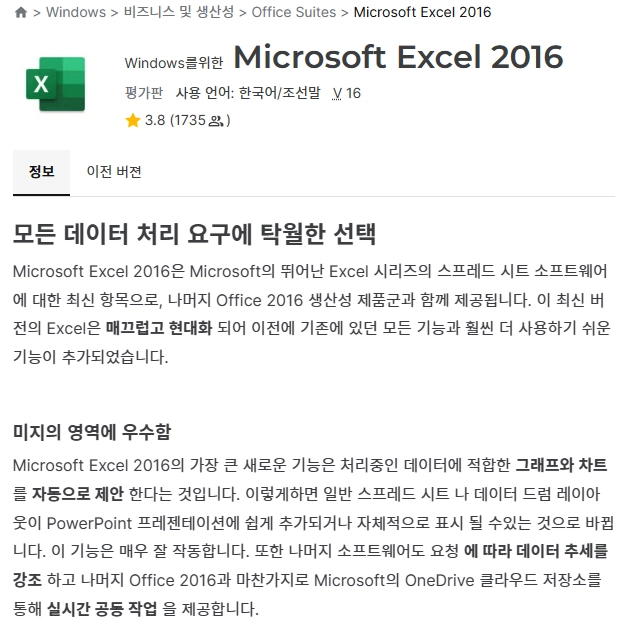
마이크로소프트 엑셀 추가 정보
- 엑셀 설치 후, 최신 업데이트를 확인하여 프로그램을 최신 상태로 유지하세요.
- 엑셀 사용 중 궁금한 사항은 ‘도움말’ 메뉴를 활용하여 문제를 해결하세요.
- 중요한 엑셀 파일은 정기적으로 백업하여 데이터 손실을 방지하세요.
여러분, 이렇게 엑셀을 무료로 다운로드하고 정품 인증하는 방법을 알아봤어요. 엑셀은 정말 다양한 기능을 제공하니, 이 기회에 꼭 한번 사용해보시길 바래요. 엑셀로 여러분의 업무가 더욱 쉽고 효율적이 되길 바랍니다. 감사합니다!